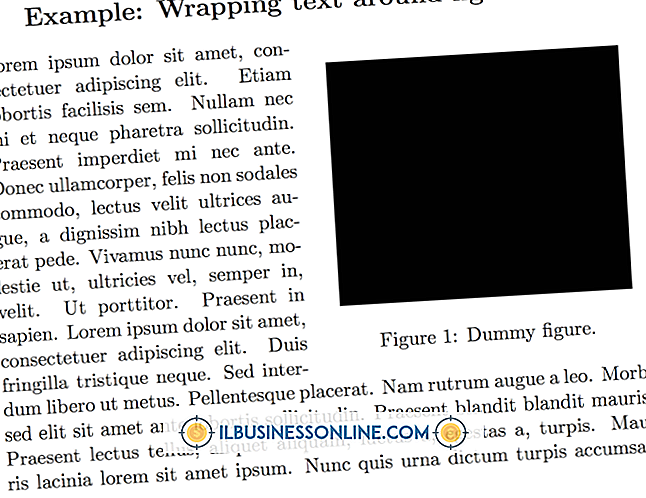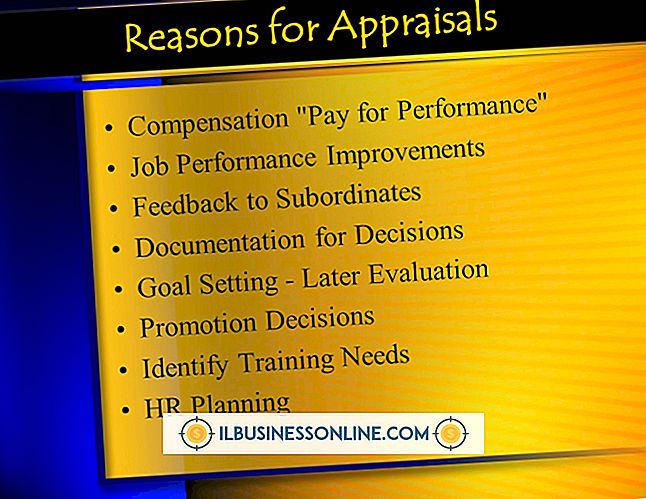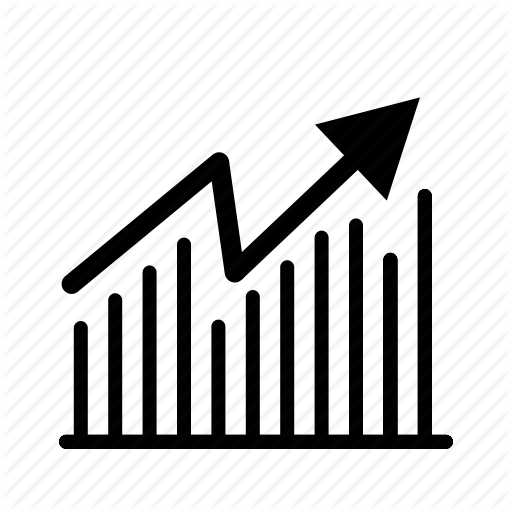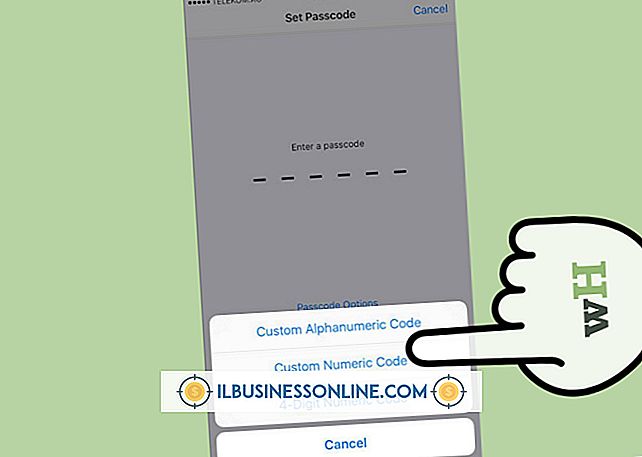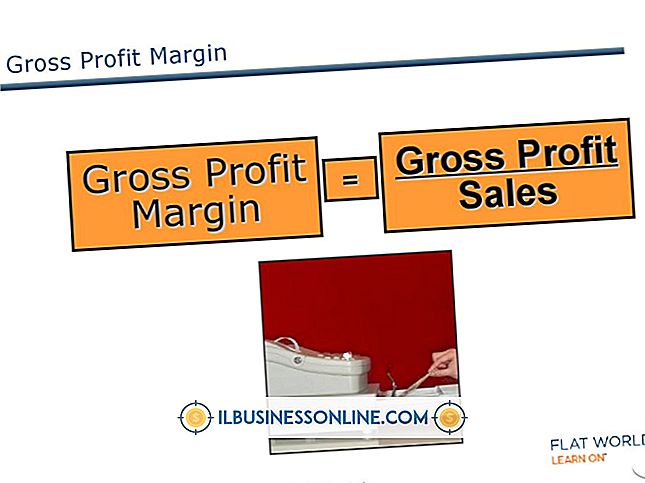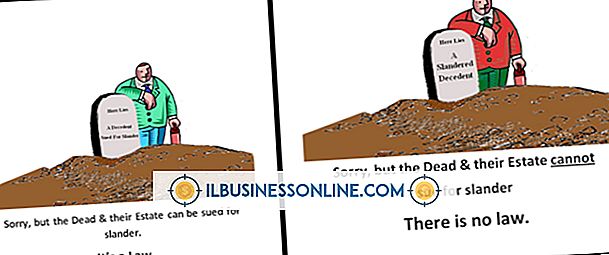Cách đồng bộ hóa không dây iPod Touch với PC của bạn

Apple giới thiệu tính năng đồng bộ hóa không dây trong iOS 5. iTunes Wi-Fi Sync cho phép bạn đồng bộ hóa iPod touch với iTunes mà không cần kết nối vật lý với máy tính. Đồng bộ hóa Wi-Fi đồng bộ hóa tất cả nội dung thường được đồng bộ hóa qua USB, bao gồm cả ứng dụng, nhạc, phim và ảnh. Sau khi bạn bật Wi-Fi Sync, iPod touch của bạn sẽ cố gắng đồng bộ hóa qua Wi-Fi bất cứ khi nào bạn cắm nó vào ổ cắm điện. Vì Wi-Fi Sync yêu cầu iOS 5 trở lên và các mẫu iPod touch thế hệ thứ nhất và thứ hai không thể nâng cấp lên iOS 5, Wi-Fi Sync yêu cầu iPod touch thế hệ thứ ba hoặc mới hơn.
1.
Kết nối iPod touch và PC với cùng một mạng Wi-Fi.
2.
Kết nối iPod touch với PC bằng cáp USB đi kèm và khởi chạy iTunes.
3.
Nhấp vào thiết bị iPod touch của bạn trong thanh bên iTunes và nhấp vào tab Tóm tắt trực tuyến.
4.
Cuộn xuống phần "Tùy chọn", bật hộp kiểm Đồng bộ hóa của iPod trên iPod này qua Wi-Fi, và nhấp vào Áp dụng.
5.
Rút phích cắm iPod touch khỏi máy tính của bạn.
6.
Nhấn vào Cài đặt của Cameron trên iPod, sau đó là General General, và sau đó là iTunes iTunes Wi-Fi Sync và nhấn vào Sync Sync, để thực hiện đồng bộ hóa không dây. IPod touch của bạn cũng sẽ tự động đồng bộ hóa khi bạn cắm nó vào ổ cắm điện - đồng bộ hóa tự động sẽ sử dụng hết năng lượng pin có giá trị.
Lời khuyên
- Tính năng đồng bộ hóa Wi-Fi yêu cầu iOS 5 trở lên. Để nâng cấp hệ điều hành cho iPod touch của bạn, hãy kết nối nó với máy tính của bạn thông qua cáp USB, khởi chạy iTunes, chọn thiết bị iPod touch trong thanh bên iTunes và nhấp vào nút Kiểm tra Cập nhật Cập nhật trên tab Tóm tắt.
- Đồng bộ không dây cũng yêu cầu iTunes 10.5 trở lên. Để cập nhật iTunes, hãy nhấp vào menu Trợ giúp của người dùng ở trên cùng của cửa sổ iTunes và chọn Kiểm tra cập nhật.